Situatie
Daca s-a folosit comanda sfc /scannow in command promt si s-a primit ca si rezultat:
Windows Resource Protection a găsit fișiere corupte, dar nu a reușit să repare unele (sau toate) dintre ele, ar trebui să executați comanda DISM pentru a repara fișierele componente deteriorate care ar putea împiedica SFC să repare fișierele deteriorate.
Solutie
Pasi de urmat
Faceți click dreapta pe butonul Windows 10 Start.
Faceți click pe opțiunea Command Prompt (admin).
După ce vă aflați în fereastra de comandă, tastați DISM / Online / Cleanup-Image / RestoreHealth și apăsați tasta Enter (vedeți imaginea de mai jos)
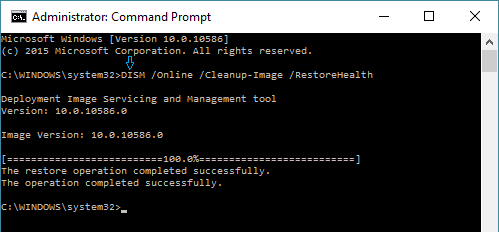
Notă: trebuie să existe un spațiu după DISM, Online și Cleanup-Image.
DISM va verifica starea componentelor Windows pentru corupție și va remedia automat orice probleme pe care le găsește.
Permiteți comenzii să se termine și nu închideți fereastra Prompt Command. Procesul poate dura oriunde între 10 și 15 minute.
Tip solutie
PermanentImpact colateral
Notă: Este posibil ca bara de progres să nu apară pentru un timp și puteți descoperi progresul blocat la 20% pentru o perioadă lungă de timp.Acest lucru este normal pentru acest instrument, aveți răbdare și lăsați programul să ruleze neîntrerupt.
După terminarea executării comenzii DISM, reporniți computerul și rulați din nou comanda SFC pentru a înlocui fișierele corupte rămase
(dacă există) cu cele corecte.

Leave A Comment?